Тонкий клиент 1с что это
Обновлено: 04.07.2024
Важно: после установки тонкий клиент нужно запускать с помощью ярлыка 1С:Предприятие на рабочем столе Windows. Этот ярлык будет автоматически добавлен на рабочий стол при установке. Если вы запускаете приложение с помощью этого ярлыка, то обновление тонкого клиента будет выполняться автоматически.
Версии для Linux
Тонкий клиент версии 8.3.17.2361 для Linux:| DEB, 32-бит | DEB, 64-бит | RPM, 32-бит | RPM, 64-бит | |
| Тонкий клиент | ссылка | ссылка | ссылка | ссылка |
| Языковый пакет | ссылка | ссылка | ссылка | ссылка |
Важно: Автоматического обновления тонкого клиента на Linux не предусмотрено. Поэтому вам нужно будет устанавливать новую версию тонкого клиента для Linux при каждом обновлении версии платформы "1С:Предприятия" в сервисе (так как версия тонкого клиента, используемого для доступа к информационным базам, должна совпадать с версией сервера "1С:Предприятия", обслуживающего эти информационные базы). Даты обновлений в сервисе мы сообщаем вам заранее по почте и смс.
О "тонком клиенте"
Вы как пользователь сервиса имеете возможность выбрать удобный для себя вариант ежедневной работы.
- В качестве основного варианта работы в сервисе мы рекомендуем работу через браузер.
- Дополнительным вариантом работы в сервисе является работа в "тонком клиенте".
- при работе в браузере – вы запускаете свои приложения через браузер,
- при работе в "тонком клиенте" – вы запускаете свое приложение в программе фирмы "1С", установленной на локальном компьютере, т.е. в "тонком клиенте".

Подробно узнать, что такое "тонкий клиент", можно по ссылке.
Установка "тонкого клиента" в Windows
Для работы в тонком клиенте необходимо установить программу на вашем компьютере. При использовании операционной системы Windows нужно выполнить следующие действия:
- Скачайте новую версию тонкого клиента (см. ссылки в начале статьи). Файл сохраняется в той папке, которая у вас указана в настройках браузера по умолчанию. Как правило, это папка называется "Загрузки" или "Downloads". Создайте новую папку на диске вашего компьютера (где вам удобно).
- Извлеките из загруженного архива все файлы в папку на диске.
Установка "тонкого клиента" в Linux
Для установки тонкого клиента в Linux:
- Скачайте нужный дистрибутив актуальной версии "тонкого клиента" (см. ссылки в начале статьи).
- Установите "тонкий клиент", запустив сначала установочный файл тонкого клиента, а потом установочный файл языкового пакета тонкого клиента.
Важно: для корректной работы тонкого клиента в Linux должны быть установлены шрифты Microsoft Core Fonts и могут потребоваться библиотеки, о которых сказано в разделе "Особенности установки системы в ОС Linux" Руководства пользователя "1C:Предприятия 8".
Запуск "тонкого клиента"
Запускать тонкий клиент в Windows мы рекомендуем по ярлыку 1С:Предприятие с рабочего стола. Этот ярлык устанавливается на рабочем столе автоматически. При запуске приложения по этому ярлыку тонкий клиент будет обновляться автоматически.
Если после установки на рабочем столе ярлык 1С:Предприятие не был установлен, то его можно добавить следующим образом: Пуск — 1С:Предприятие — нажимаем левой кнопкой мыши, перетаскиваем ярлык на рабочий стол и отпускаем. Ярлык создан.

Настройка доступа к информационной базе с помощью "тонкого клиента"
После завершения установки необходимо настроить запуск приложения в тонком клиенте.
Для этого выполните следующие действия:
- Откройте ваше приложение в браузере (так, как вы обычно работаете с ним в сервисе).
- Скопируйте интернет-адрес приложения (без окончания /ru_RU/) в буфер обмена. Он вам понадобится при настройке подключения к приложению из "тонкого клиента".
После этого программа (тонкий клиент) загрузится, и в ней будут открыты ваши данные, с которыми вы до этого работали в сервисе через браузер.
Впоследствии запускать "тонкий клиент" рекомендуем также с рабочего стола вашего компьютера.
Показ информации о приложении в тонком клиенте
Проверить адрес информационной базы, версию 1С:Предприятия и прочие параметры можно при помощи кнопки Показать информацию о программе в строке заголовка окна приложения.

Обновление "тонкого клиента" (актуально для ОС Linux)
Если на клиентском компьютере используется ОС Linux, и версия "тонкого клиента" отличается от версии платформы "1С:Предприятия", используемой в сервисе, то при попытке входа в информационную базу сервиса с помощью тонкого клиента будет выдано такое окно.

Для обновления тонкого клиента:
- Скачайте дистрибутив актуальной версии "тонкого клиента".
- Установите "тонкий клиент", запустив сначала установочный файл тонкого клиента, а потом установочный файл языкового пакета тонкого клиента.
Повторное добавление информационной базы выполнять не нужно, так как при запуске обновленной версии тонкого клиента название вашего приложения остается в списке доступных информационных баз.
Толстый клиент 1С
Если вы используете 1С в режиме толстого клиента, это означает, что все операции над данными проводятся непосредственно на рабочем месте пользователя, а сами данные хранятся на сервере, куда и обращается за ними клиентское приложение.
Такой клиент может выполнять практически все функции и работать с прикладными типами данных.
Тонкий клиент 1С
Работа в режиме тонкого клиента 1С означает, что на сервере, кроме хранения данных, исполняется практически весь программный код, запросы, хранятся временные файлы и кэш. На своем рабочем месте пользователь только вводит исходные данные и видит у себя на мониторе отображение результата.
Установка тонкого клиента 1С выполняется из дистрибутива 1С. Если у вас его нет, так как вы, к примеру, работаете с облачной 1С и арендуете ее, то отдельный дистрибутив можно скачать на сайте 1С. Обязательно проследите, чтобы его версия соответствовала используемой у вас версии платформы.
Тонкий клиент для 1С:Предприятие запускается из исполняемого файла 1cv8c.exe.
Отдельно стоит упомянуть, что для тонкого клиента 1С 8.3 файловый вариант работы не рекомендуется, предпочтительнее клиент-серверный режим. Хотя файловый режим и возможен, весь код будет исполняться на компьютере пользователя, что сводит к нулю все преимущества тонкого клиента.
Толстый и тонкий клиент 1С: отличия и рекомендации по использованию
Это накладывает некоторые ограничения на использование того или иного варианта работы:
Веб-клиент 1С
Веб-клиент хорош тем, что для его работы на пользовательском устройстве вообще ничего не нужно устанавливать, он может функционировать во всех самых распространенных браузерах. Из минусов можно отметить ограниченную функциональность и то, что наличие веб-сервера не всегда подходит по требованиям информационной безопасности.
Что быстрее тонкий или толстый клиент 1С?
Сложно однозначно ответить на вопрос: тонкий или толстый клиент 1С что быстрее? Это зависит от условий использования.
- У тонкого клиента невысокие требования к устройству пользователя и каналу связи, при этом возможности системы почти полноценно используются, однако работа может замедлиться, если одновременно много сотрудников будут использовать ресурсы сервера.
- Толстый клиент может требовать значительной мощности от компьютера пользователя и хорошего канала передачи данных, при этом он обеспечивает пользователю определенную автономность, на его работу не влияет то, сколько человек одновременно работают с системой, есть ли подключение к интернету и т.д.
Поэтому перед выбором и настройкой 1С клиента желательно проанализировать, кто и как использует 1С у вас в компании, какие виды клиентов 1С вам понадобятся.
Обновление клиентов 1С
И напоследок, пара слов о том, как обновляются клиенты 1С:
- обновление тонкого клиента может выполняться через интернет автоматически,
- обновления для толстого клиента надо скачивать с сайта 1С или устанавливать с дисков ИТС.
Тонкий клиент – это способ работы с программой 1С, при котором требуется меньше ресурсов компьютера. При установке платформы 1С ставятся и толстый, и тонкий клиенты. Между ними можно переключаться. Бывает еще отдельный дистрибутив тонкого клиента. Его можно использовать, если наша база находится в Интернете. Например, на сервисе 1С:Фреш или 1С:ГРМ.
Рассмотрим, как работать с тонким клиентом.
Запуск 1С в Тонком клиенте
Для начала рассмотрим, как переключаться между тонким и толстым клиентом. Базы на управляемых формах запускаются по умолчанию в тонком клиенте. Проверить это можно, открыв информацию о программе.

Иногда бывает нужно сменить клиента на толстый или же наоборот.
Для этого открываем 1С, выделяем нужную базу и нажимаем кнопку «Изменить».

Получите понятные самоучители по 1С бесплатно:
Переходим на последний этап.
Здесь в разделе «Основной режим запуска» указываем настройки.
Тонкий клиент будет запускаться при установке вариантов «Выбирать автоматически» и «Тонкий клиент». Вариант «Толстый клиент» соответственно для толстого клиента.

Добавление базы в Интернете через Тонкий клиент
Если база опубликована в Интернете, для ее запуска достаточно скачать и установить дистрибутив тонкого клиента.
Как скачать тонкий клиент

Выбираем нужную версию платформы и нажимаем ссылку «Тонкий клиент 1С:Предприятия для Windows».


Установка тонкого клиента
Распаковываем архив и запускаем файл setup.exe.

Порядок установки такой же, как и для обычной платформы. Отличие на этапе выбора компонентов установки.
Доступен только дистрибутив тонкого клиента.

Нажимаем «Далее» и завершаем установку.
Добавление базы в тонком клиенте
Открываем 1С и нажимаем «Добавить».

Обратите внимание, что для платформы тонкого клиента нет кнопки «Конфигуратор».
Выбираем вариант «На веб-сервере» и указываем путь к базе.

Нажимаем «Далее» и «Готово».


Работать в программе можно в разных режимах. Поэтому мы хотим подробно рассмотреть две популярных версии «1С: Предприятие»: тонкий и толстый клиент. Разберемся, что они из себя представляют, какими особенностями, достоинствами и недостатками обладают, когда стоит использовать каждый из них. Также мы подскажем, как определить, какой из них вы открыли, как перейти с одного на другой, как их установить, и даже где скачать их дистрибутивы для инсталляции или обновления.
Сразу отметим, что данные понятия характерны не только для рассматриваемого нами ПО или входящих в его состав модулей, но и для софта вообще. Так, они применимы и для всех браузеров. Поэтому информация о них пригодится не только при заполнении клиентской базы данных или составлении бухгалтерской отчетности, но и для общего развития.
Что такое толстый клиент в 1С: описание, плюсы, минусы
Он же Thick client, и по определению это та версия приложения, которая выполняет все заданные пользователем команды вне зависимости от централизованного сервера. Последний таким образом становится буфером данных: если с ним нет соединения, в программе все равно можно работать, сохраняя информацию локально, на своем компьютере, и передавая ее в общий доступ уже после восстановления связи.
Фактически это ПК или workstation с собственной операционкой и всем установленным софтом, необходимым для реализации поставленных перед сотрудником задач, – отдельное рабочее место.
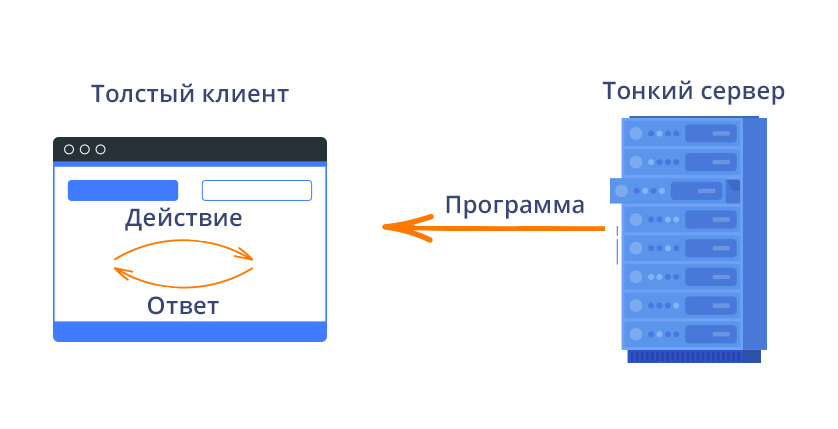
- поддержка многопользовательского режима;
- наиболее широкий функционал;
- возможность офлайнового осуществления операций;
- минимизация зависимости от надежности и конфигурации хоста;
- максимальное быстродействие.
Разбираясь, что значит толстый и тонкий клиент, следует понимать, что ни у одного из них нет только плюсов (иначе второй был бы не нужен), минусы тоже есть.
- каждый компьютер с такой архитектуры ПО необходимо отдельно обслуживать;
- аппаратное обеспечение также требуется индивидуально обновлять;
- наблюдается четкая зависимость версии программы от платформы;
- данные с других машин не всегда доступны или актуальны;
- дистрибутивы достигают больших размеров.
Возьмем иной ракурс, с которого можно рассмотреть тонкий и толстый клиент: что это такое с точки зрения аппаратного обеспечения?
Thick client – это рабочая машина, уже обладающая всем необходимым оборудованием для автономного выполнения поставленных задач. Тогда как Thin – отдельное решение.
Если же смотреть на ситуацию под «программным» углом, то это ПО, используемое на конкретном ПК и только на нем. В качестве аналогов можно привести Adobe Creative Cloud, Microsoft Office 365, Yahoo Messenger – это продукты, предназначенные совсем для иного, но и они действуют по такому же принципу. Другое дело – сервисы для потоковой передачи мультимедиа, те же Apple TV, Netflix, Chromecast и Spotify, или веб-приложения вроде Google Docs.
Что такое тонкий клиент в 1С: описание, плюсы, минусы
Он же Thin client, и это уже та версия софта, которая выполняет все заданные пользователем команды на сервере, используя его вычислительные возможности (а не ресурсы локального компьютера). Ее мощность, как правило, серьезно ограничена, чтобы хватало только на запуск сетевого приложения через веб-интерфейс.
Фактически это оборудование, действующее в рамках терминальной сети. Это может быть обычный ПК или системный блок с подключенными к нему дисплеем, клавиатурой, мышью, без жесткого диска, но обязательно с браузером.
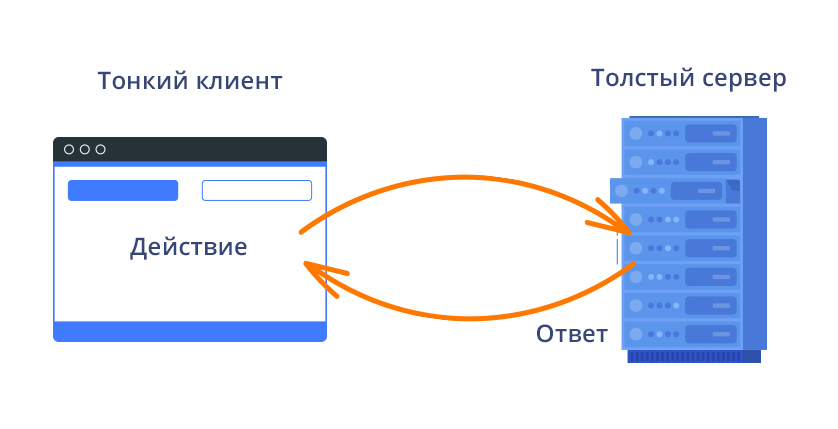
- ПО и аппаратное оборудование требуется меньше обслуживать;
- организация рабочего места обходится дешевле;
- минимизируются риски потери информации – она сохраняется на удаленном хосте.
- при сбоях на сервере проблемы наступают сразу у всех пользователей – точка отказа общая;
- операции можно выполнять только в режиме онлайн;
- при создании или редактировании аудио- и видеофайлов больших объемов может наблюдаться серьезная нагрузка на центральный сервер (и, как следствие, снижение производительности всей терминальной системы).
Как видите, плюсы одной версии частично компенсируют минусы второй и наоборот.
Рассуждая, чем отличается тонкий клиент от толстого, стоит сказать, что это решение, которое может быть открыто и использовано с нескольких устройств. Хорошими примерами здесь послужат и поисковики – Yahoo, Яндекс или Google, – и CMS, как тот же WordPress, и даже онлайн-игры.
Создание Thin client часто происходит с использованием Thinstation – дистрибутива под Linux, позволяющего инициализировать версию софта. Он также удобен своей компактностью и надежностью: поддерживает все популярные протоколы удаленного доступа – telnet, RDP, Citrix ICA, SSH и другие.
Но это нюансы, интересные, скорее, системным администраторам. А что же актуально для рядового юзера, допустим, для бухгалтера? Давайте посмотрим.
Читайте также:

